首先我不明白哪些出教程只说一半话是什么意思,敢不敢能不能说清楚点呢?我估计很多人看的一脸蒙蔽!不多说上教程包教包会。
首先找到桌面–计算机(此电脑)右键—属性–高级系统设置–高级–环境变量–找到系统变量:
1.安装好jdk1.7和jdk1.8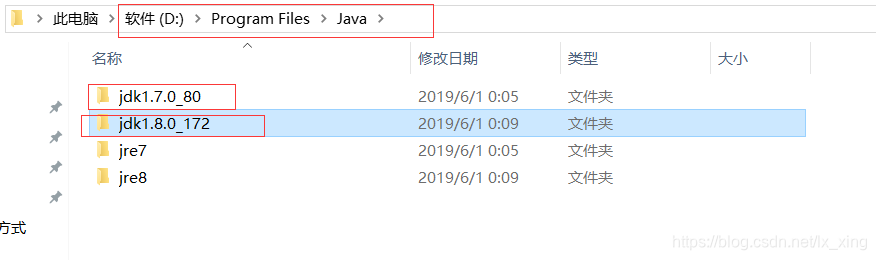
2.在设置系统变量中设置JAVA_HOME(以后只用修改JAVA_HOME对应的名字就能切换对应版本的jdk)
新建第一个版本的jdk的JAVA_HOME(后面想添加更过以此类推)
JAVA_HOME7
D:\Program Files\Java\jdk1.7.0_80 ( 这里对应的是jdk1.7的路径)
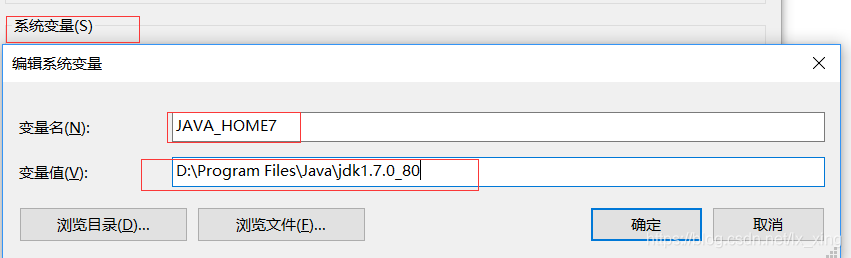
新建第二个版本的jdk的JAVA_HOME
JAVA_HOME8
D:\Program Files\Java\jdk1.8.0_172 (这里对应的是jdk1.8的路径)
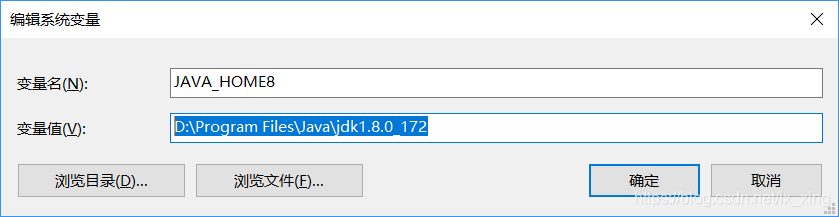
3.最后创建一个可以控制自由切换jdk版本的JAVA_HOME(以后想切换什么版本只用更改%JAVA_HOME7%为上面对应的版本就好了,比如换成%JAVA_HOME8%就是jdk1.8版本的)
JAVA_HOME
%JAVA_HOME7% (这里对应的可以自由切换想要的jdk版本)
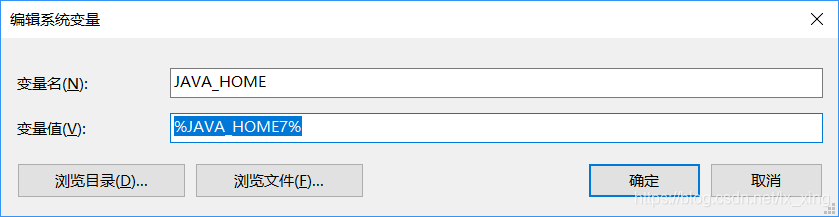
4.在系统变量里面添加CLASSPATH
CLASSPATH
.;%JAVA_HOME%\lib\dt.jar;%JAVA_HOME%\lib\tools.jar;
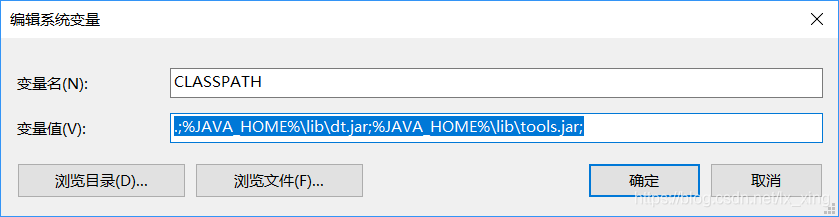
5.在系统变量里面找到Path路径点开添加
%JAVA_HOME%\bin (上移到顶端否者切换不了jdk版本)
%JAVA_HOME%\jre\bin
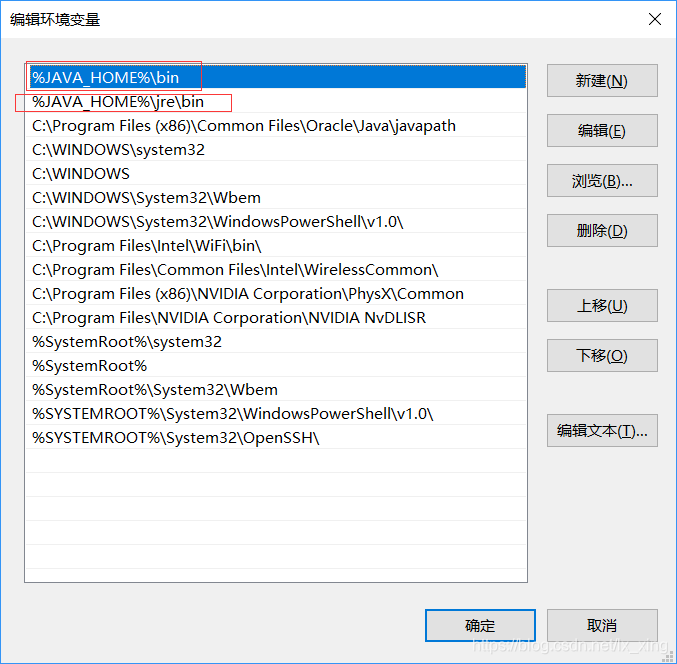
6.测试是否成功
打开cmd输入
java -version
这是成功显示1.7版本jdk
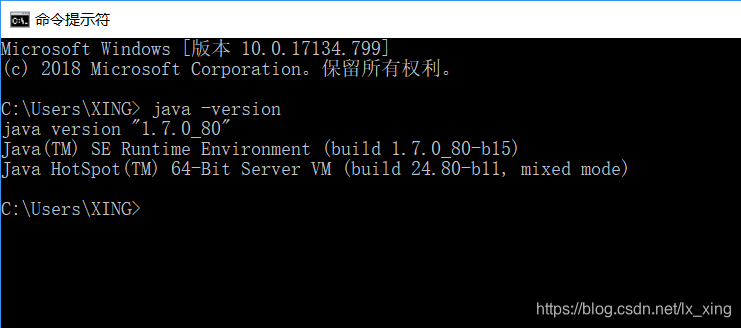
然后按照方法3修改
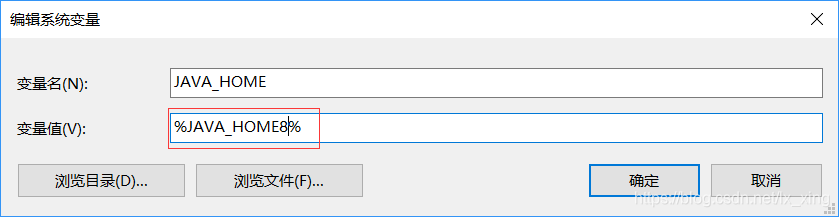
保存后重新开启cmd输入
java -version
这是成功显示1.8版本jdk
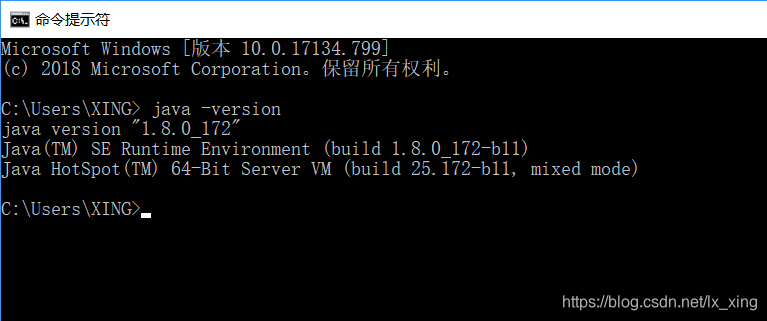
到这里就结束了!喜欢的话欢迎点赞收藏!








 本文详细介绍如何在Windows系统下配置并自由切换JDK1.7与JDK1.8版本,通过设置环境变量实现不同项目对不同JDK版本的需求。
本文详细介绍如何在Windows系统下配置并自由切换JDK1.7与JDK1.8版本,通过设置环境变量实现不同项目对不同JDK版本的需求。
















 1197
1197

 被折叠的 条评论
为什么被折叠?
被折叠的 条评论
为什么被折叠?








